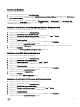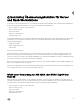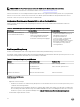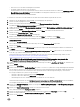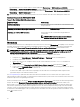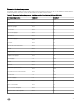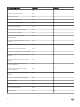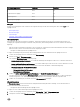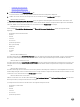Users Guide
– iSM Version 2.4 ist auf dem Verwaltungsknoten installiert.
– Der iDRAC-Zugriff über das Host-BS ist aktiviert.
Hierbei handelt es sich um eine experimentelle Funktion. Weitere Informationen finden Sie im Abschnitt iDRAC-Zugriff über
Host-BS (Experimentelle Funktion) im Benutzerhandbuch zum Integrierten Dell Remote Access Controller 7/8 mit
Lifecycle Controller unter Dell.com/idracmanuals.
So ermitteln Sie einen Dell Server über iDRAC mit WS-MAN oder mit dem iDRAC-Zugriff über das Host-BS:
1. Melden Sie sich als Administrator für die OpsMgr-Verwaltungsgruppe bei OpsMgr an.
2. Klicken Sie auf der OpsMgr-Konsole auf Authoring.
3. Klicken Sie im unteren Bereich des Navigationsfensters auf Überwachungsassistent hinzufügen.
Der Bildschirm Überwachungsassistent hinzufügen wird angezeigt.
4. Wählen Sie auf dem Bildschirm Überwachungstyp auswählen die Option WS-Verwaltung und SMASH-Geräteermittlung aus,
und klicken Sie auf
Weiter.
5. Geben Sie im Bildschirm Allgemeine Eigenschaften in das Feld Name einen Namen für den Assistenten ein.
6. Klicken Sie unter Verwaltungs-Pack auf Neu.
Der Bildschirm Management Pack erstellen wird angezeigt.
7. Geben Sie einen Namen für das Management Pack in das Feld Name ein, und klicken Sie auf Weiter.
Weitere Informationen zum Erstellen eines Management Pack finden Sie in der OpsMgr-Dokumentation unter
technet.microsoft.com.
8. Klicken Sie auf Create (Erstellen).
Das von Ihnen erstellte Verwaltungs-Pack wird im Drop-Down-Feld Verwaltungs-Pack ausgewählt.
9. Klicken Sie auf Weiter.
10. Wählen Sie im Drop-Down-Menü Ziel festlegen einen Ressourcenpool für die Überwachung dieser Geräte aus und klicken Sie
auf Weiter.
11. Klicken Sie auf dem Bildschirm Konto zur Ausführung der Ermittlung angeben auf Neu und erstellen Sie ein ausführendes
Konto des Typs „Einfache Authentifizierung“.
Weitere Informationen zum Erstellen eines Ausführen als-Kontos des Typs „Einfache Authentifizierung“ finden Sie unter
Erstellen eines Ausführen als-Kontos des Typs „Einfache Authentifizierung“.
ANMERKUNG: Wenn Sie AD-Domänenanmeldeinformationen für iDRAC verwenden, dann geben Sie die
Anmeldeinformationen im folgenden Format ein: username@domainname.com.
12. Wählen Sie das von Ihnen erstellte ausführende Konto aus dem Drop-Down-Menü „Ausführen als“-Konto aus, und klicken Sie
dann auf Weiter.
13. Klicken Sie auf Hinzufügen.
14. Geben Sie auf dem Bildschirm Geräte hinzufügen die iDRAC-IP-Adresse (falls Ihre bevorzugte Ermittlungsmethode iDRAC
mit WS-MAN ist) oder die Host-IP-Adresse (falls Ihre bevorzugte Ermittlungsmethode der iDRAC-Zugriff über das Host-
BS ist) für die Systeme an, die Sie ermitteln möchten (basierend auf Ihren Überwachungseinstellungen). Sie können die
bevorzugte IP-Adresse des Systems wie folgt festlegen:
• Über das Scannen des von Ihnen bereitgestellten IP-Subnetzes.
• Über das Scannen eines definierten IP-Bereichs.
• Über das Importieren einer Textdatei mit der Liste von iDRAC-IP-/ Host-IP-Adressen.
Weitere Informationen finden Sie unter Konfiguration durch Verwendung von iSM PowerShell-Skript im Benutzerhandbuch
zum Integrierten Dell Remote Access Controller 7/8 mit Lifecycle Controller unter Dell.com/idracmanuals.
15. Klicken Sie auf Erweiterte Optionen, wählen Sie die Optionen CA-Überprüfung übergehen und CN-Überprüfung übergehen,
und klicken Sie auf OK.
16. Klicken Sie auf Nach Geräten suchen, um Dell Server im Netzwerk zu suchen.
Die IP-Adressen werden unter Verfügbare Geräte aufgelistet.
17. Klicken Sie zum Hinzufügen der Liste mit den zu überwachenden IP-Adressen auf Hinzufügen und dann auf OK.
18. Klicken Sie auf dem Bildschirm Zu überwachende Geräte angeben auf Erstellen.
19. Klicken Sie auf Schließen.
35